如何在 telegram 中
首先,让我们看看如何在 telegram 中。由于 telegram 应用程序在每个平台上的工作方式几乎相同,因此我将使用 android 手机来演示该过程。
第 1 步:打开手机上的 telegram 应用程序,然后使用左上角的汉堡菜单导航设置。
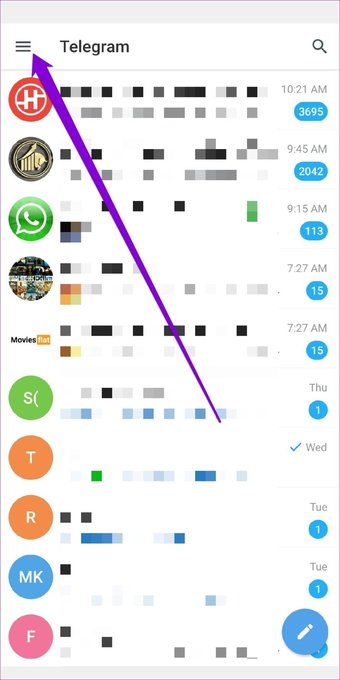
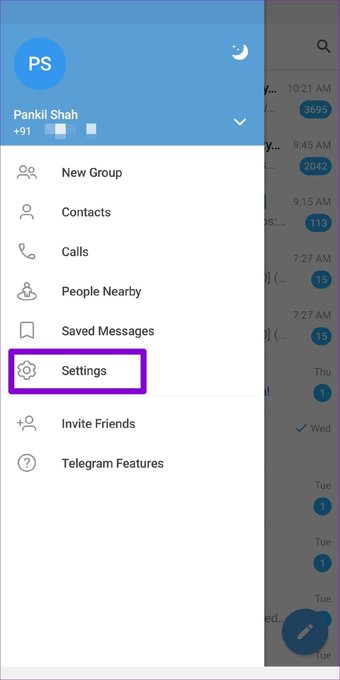
第 2 步:现在转到“文件夹”选项并点击“创建新文件夹”。
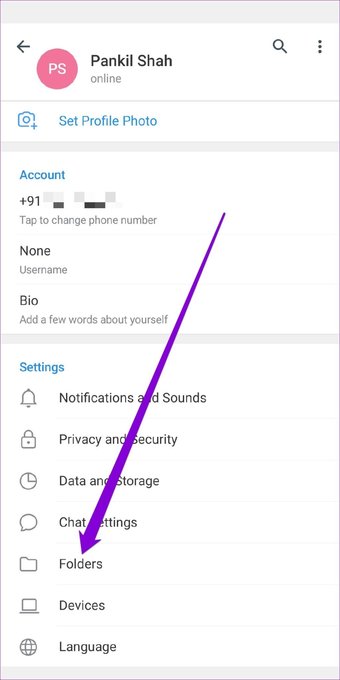
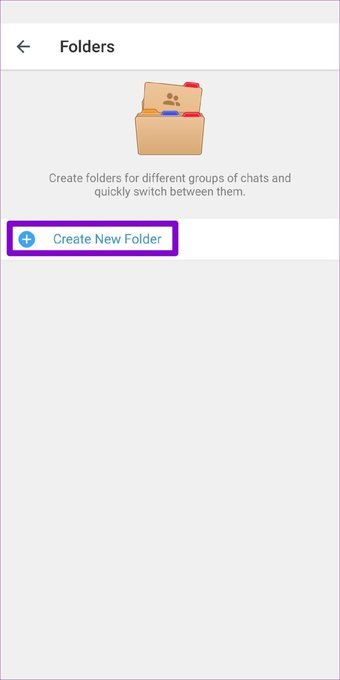
第 3 步:接下来,为聊天文件夹输入一个合适的名称,然后单击“添加聊天”按钮以开始将聊天添加到您的文件夹中。
您可以按类型或单独包括聊天。完成后,单击复选标记继续。
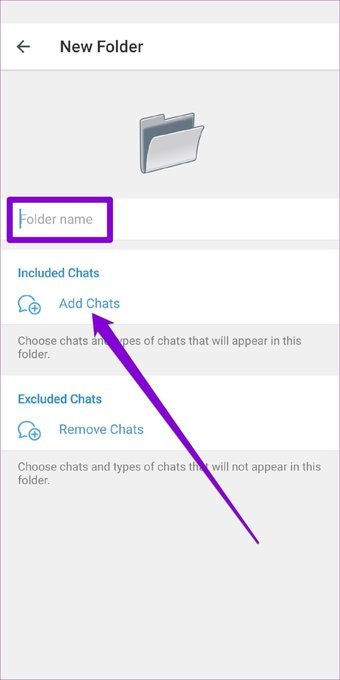
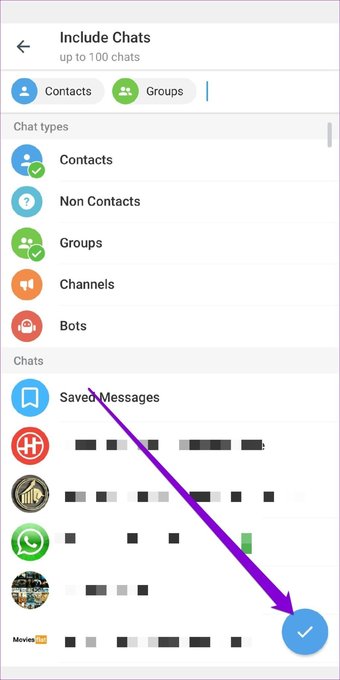
第 4 步:最后,点击“保存”按钮以。
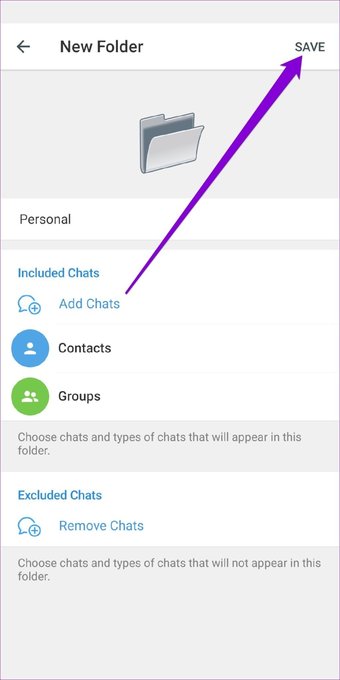
就是这样。创建后,您将在应用程序的主屏幕上找到您的聊天文件夹。您可以重复上述相同步骤在 telegram 中创建更多聊天文件夹。
如何从文件夹中添加或删除聊天
如果您已按类型包含聊天,则将自动添加属于该类别的所有对话。当然,您希望将来在文件夹中添加或删除一些聊天记录。嗯,这样做很容易。就是这样。
第 1 步:打开 telegram 应用程序并导航到“设置”。在那里,转到文件夹并打开您的文件夹以对其进行更改。
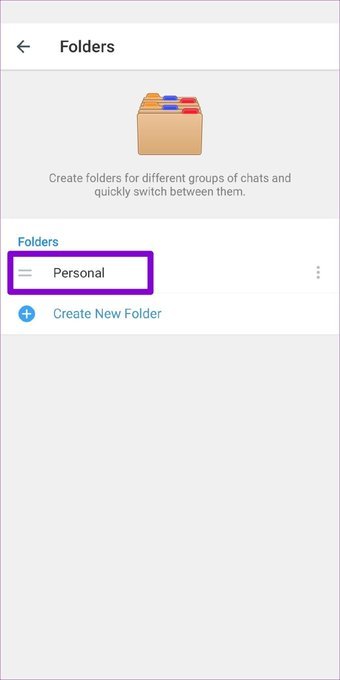
第 2 步:现在点击“删除聊天”选项以从您的文件夹中排除一些聊天。
您可以选择排除已静音、阅读或存档的聊天。或者,您可以通过从列表中选择它们来单独排除它们。完成后,单击复选标记继续。
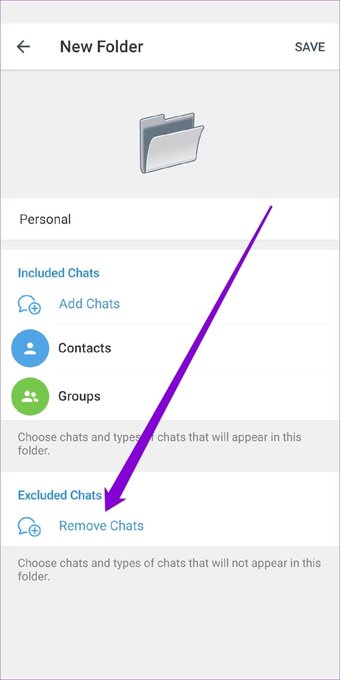
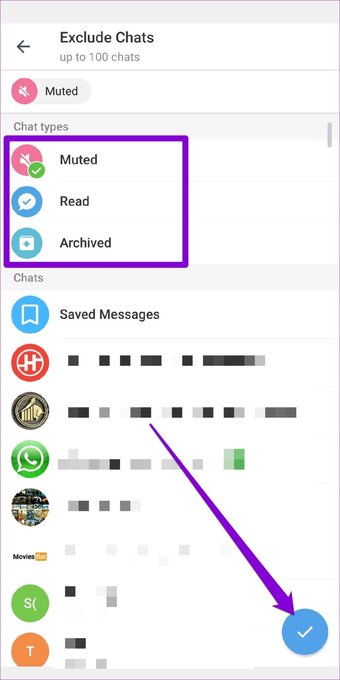
第 3 步:在聊天文件夹中,您将在排除的聊天下找到已删除的对话。最后,点击保存选项进行确认。
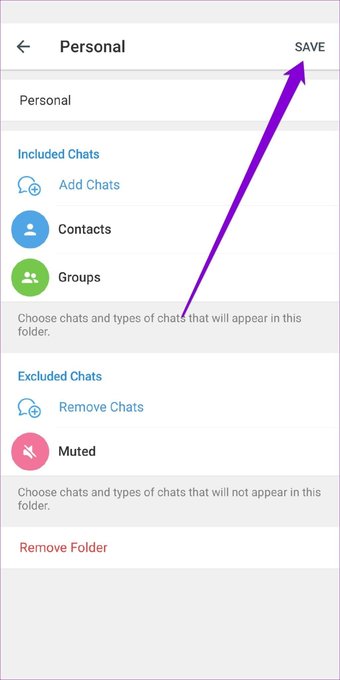
同样,您还可以通过点击“添加聊天”选项并从列表中选择新对话,将新聊天添加到您的文件夹中。
gram 中
telegram 应用程序以选项卡的形式显示尊龙游戏旗舰厅官网主页上的所有聊天文件夹。您可以轻松地在这些选项卡之间切换以访问您的文件夹。
此外,您还可以从那里重新排序、编辑或删除文件夹选项卡。
要更改聊天文件夹的顺序,请按住任何聊天文件夹,然后从出现的菜单中选择重新排序。现在点击并按住聊天文件夹并将其向左或向右移动。最后,单击完成以保存更改。
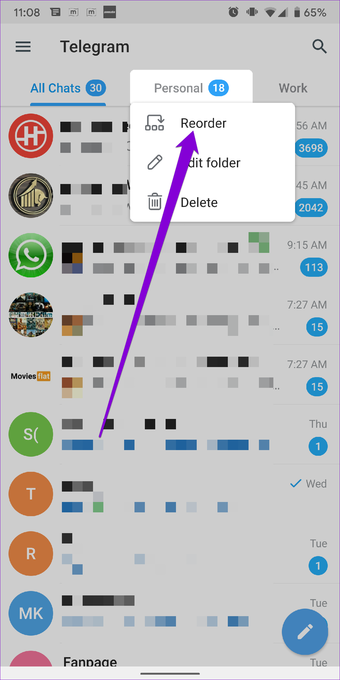
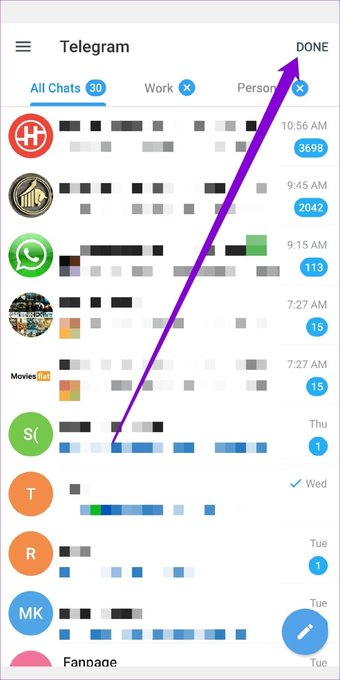
点击并按住聊天文件夹选项卡,然后选择编辑文件夹选项来修改文件夹。这将带您进入编辑页面。在这里,您可以重命名文件夹、添加或删除其中的聊天记录,或删除文件夹本身。
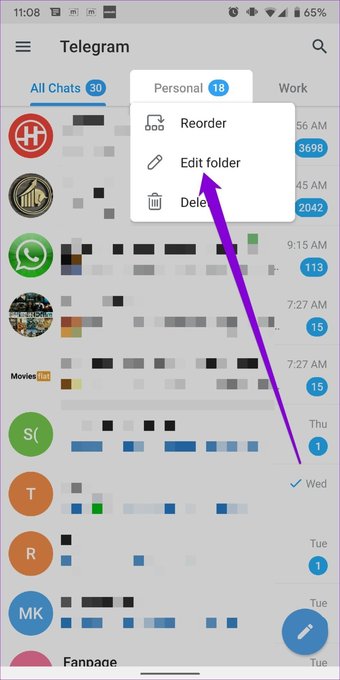
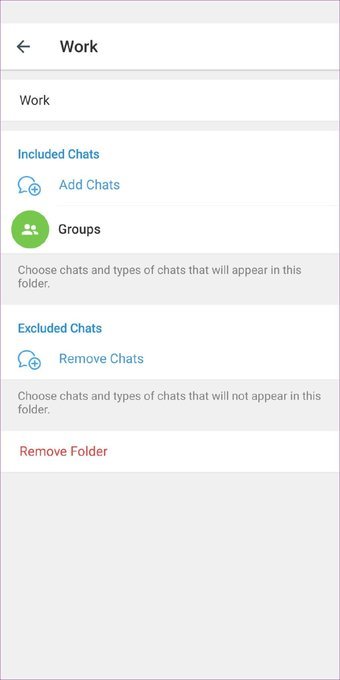
奖励:如何在 telegram 中固定聊天
除了创建文件夹之外,telegram 还允许您将某些对话固定在文件夹内,这样您最喜欢的聊天就不会在混乱中迷失。将聊天固定在文件夹内可让您通过将聊天保持在顶部来快速访问聊天。
要在 android 版 telegram 中固定聊天,请点住聊天并使用顶部的三点菜单选择固定选项。
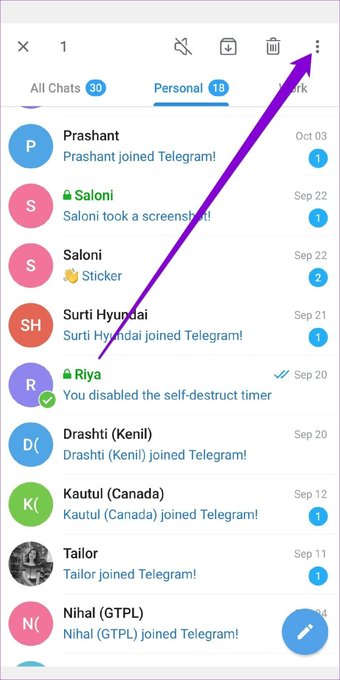
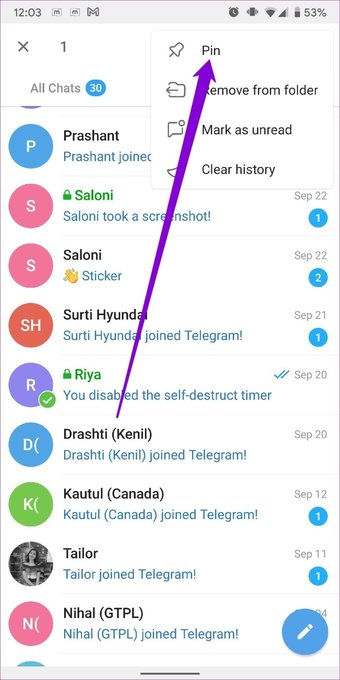
同样,iphone 用户也可以在对话上向右滑动,然后点击“固定”选项来固定聊天。
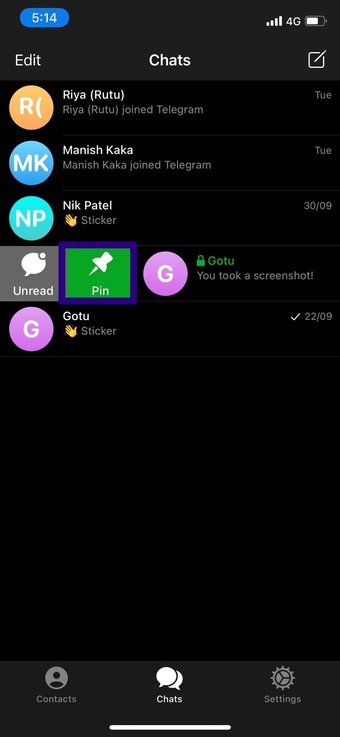
这就是多么容易。您现在将始终在顶部看到您固定的聊天和频道。
聊天管理变得简单
考虑到我们所有的对话和我们遵循的渠道,使用聊天文件夹来组织您的聊天似乎更像是必需品而不是奢侈品。这样,您可以确保您最喜欢的聊天永远不会被忽视。
未经允许不得转载:尊龙游戏旗舰厅官网 » 如何在 telegram 中创建和管理聊天文件夹
